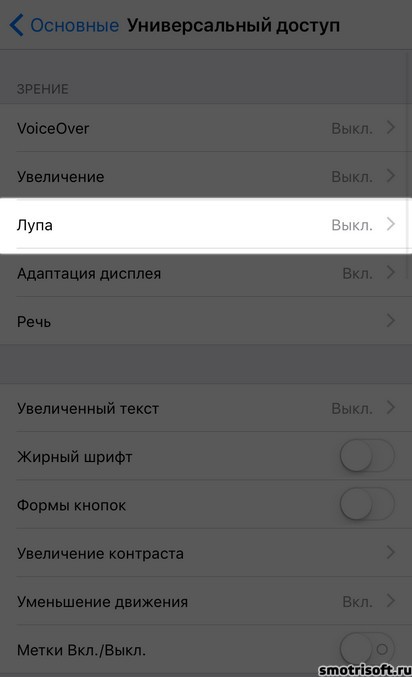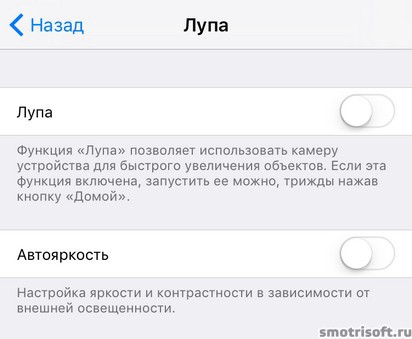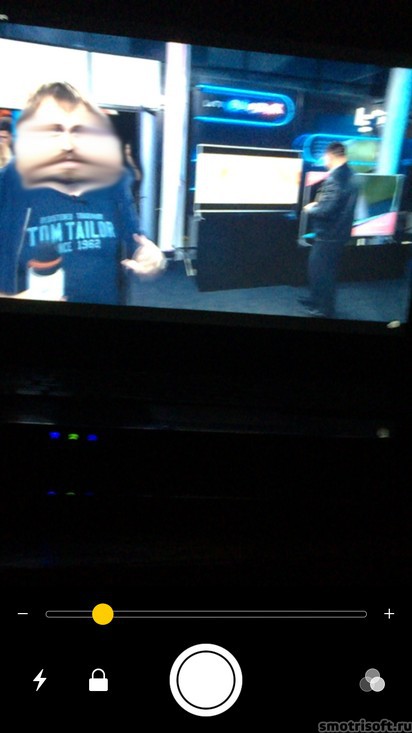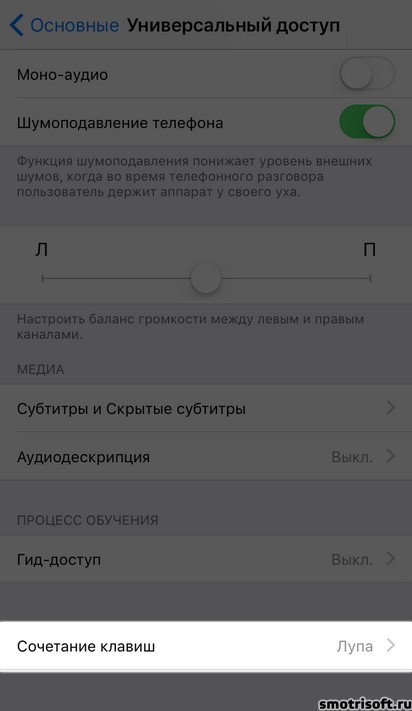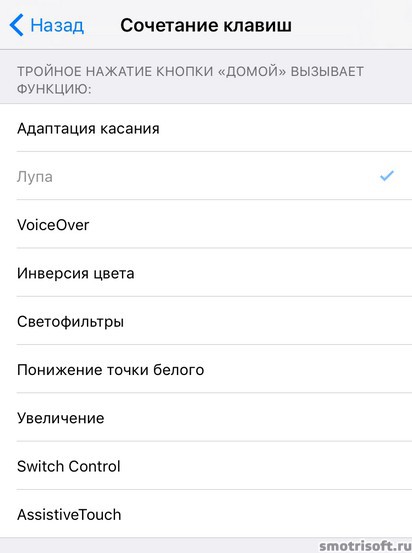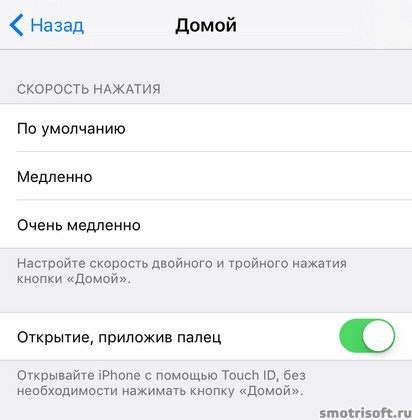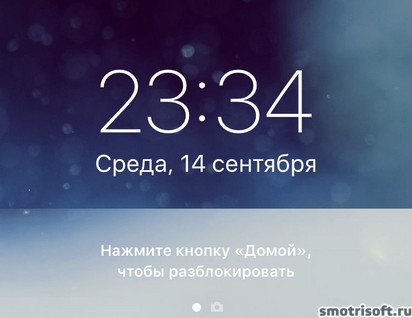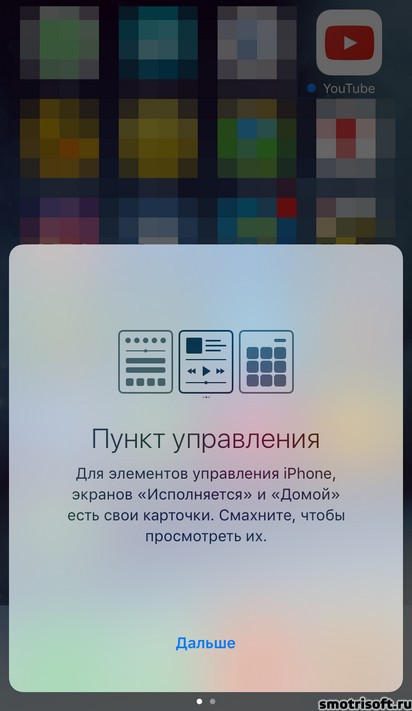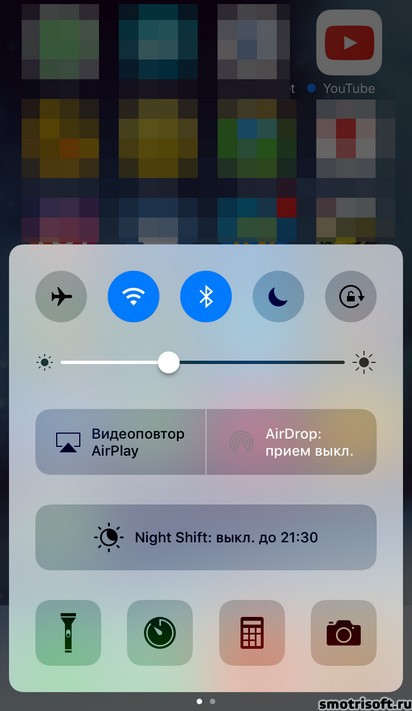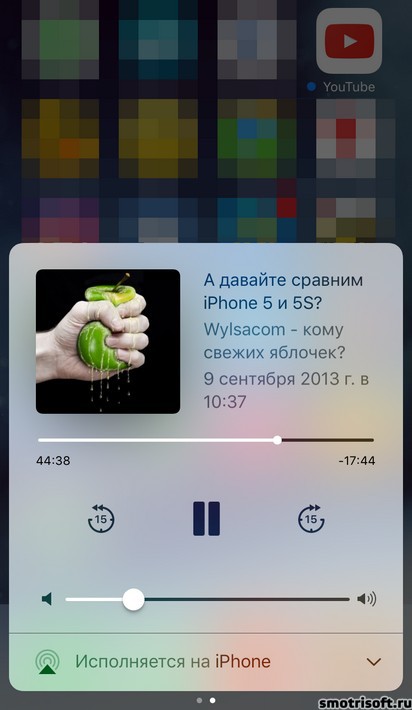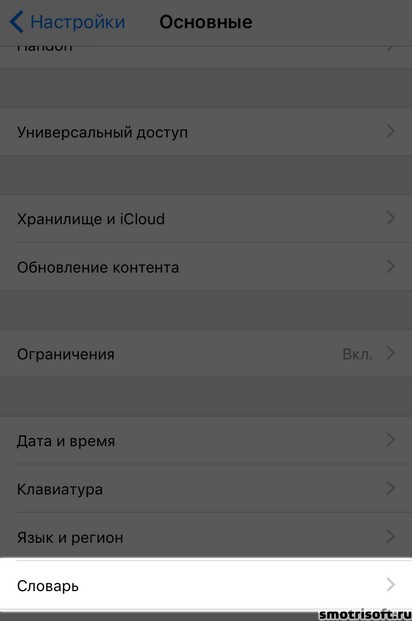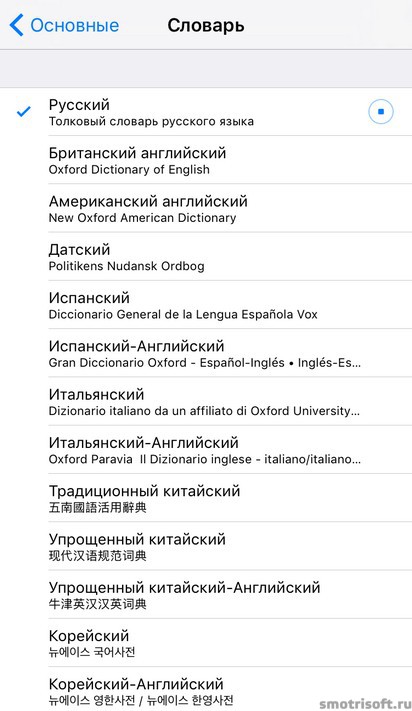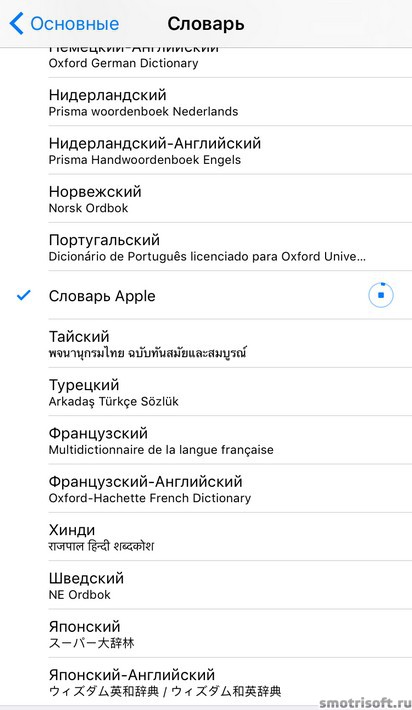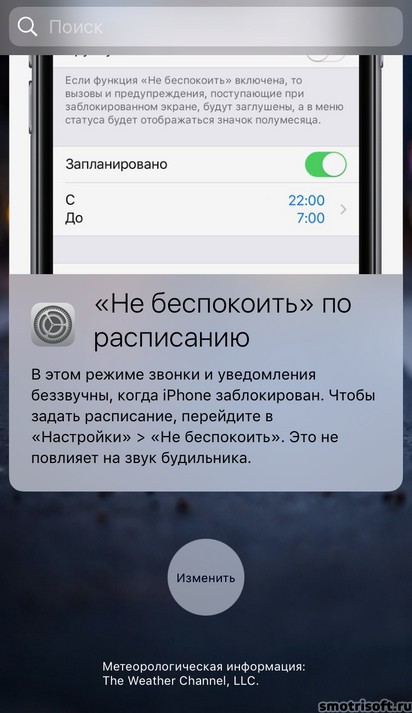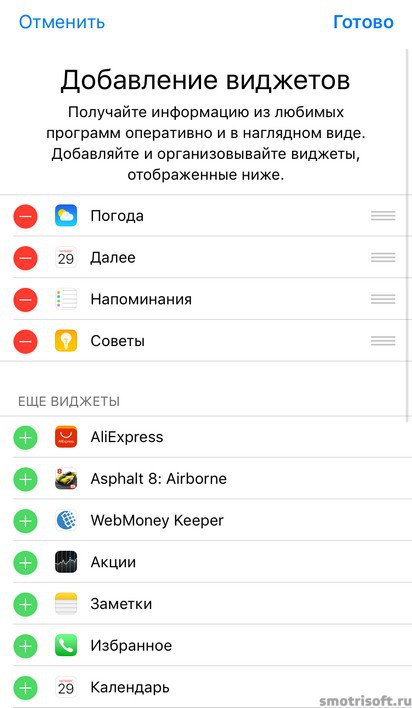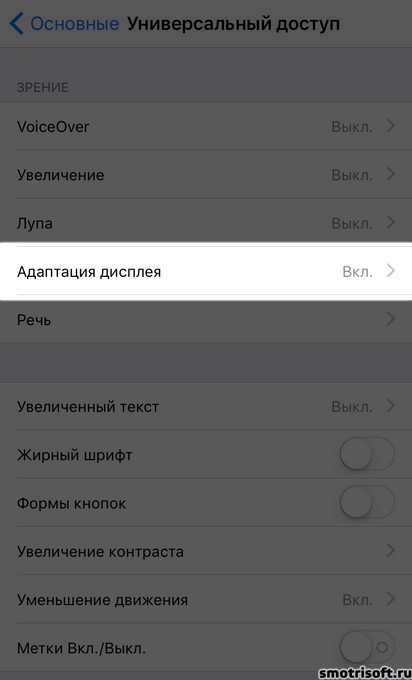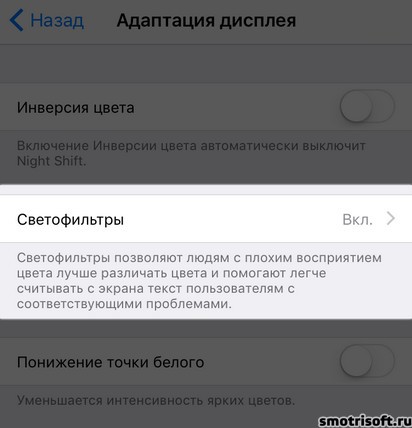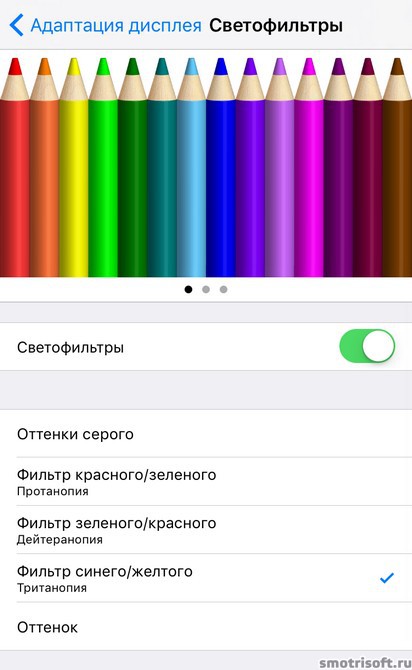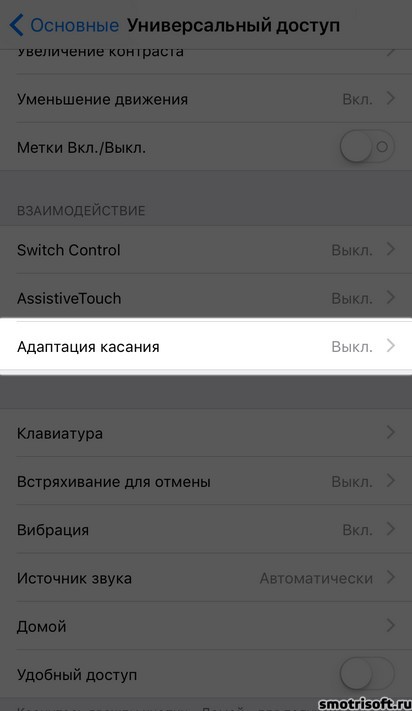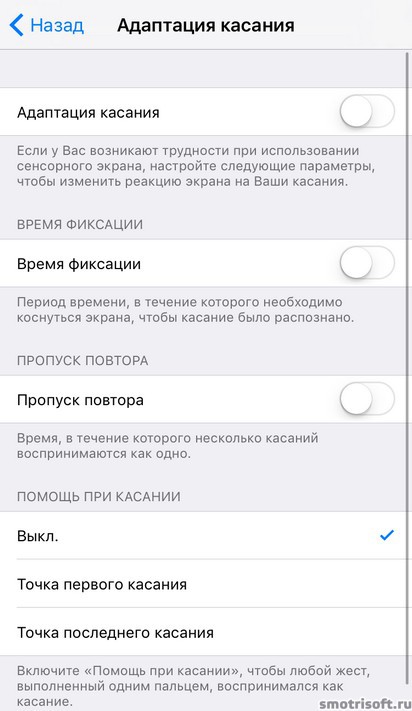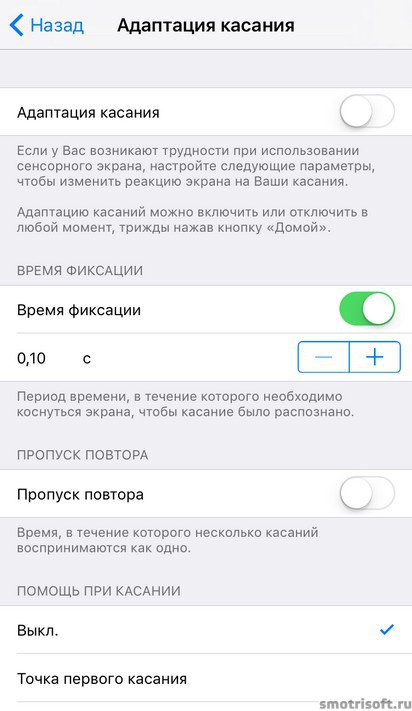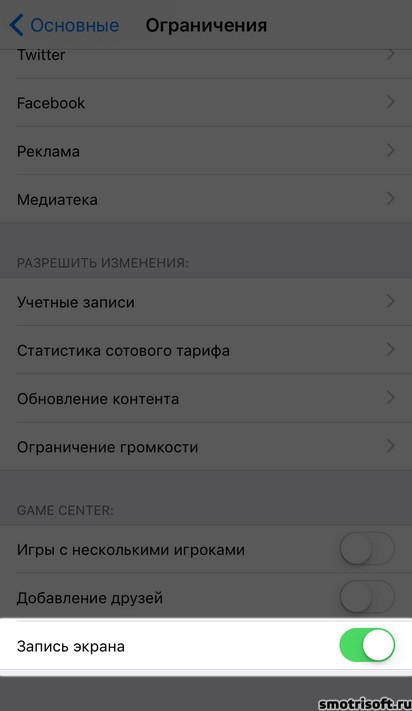Новые функции iOS 10, о которых никто не знает
Покажу новые функции iOS 10, о которых никто не рассказал в обзорах. Почему-то многие обзорщики пропустили многие интересные новинки в iOS, о которых я узнал сам.
Содержание:
- За……..лупа
- Настройка кнопки «домой»
- Пункт управления
- Словари
- Новый экран с виджетами
- Режим низкого качества
- Показ праздничных событий
- Адаптация дисплея — Светофильтры
- Адаптация касания
1. Лупа
Зайдя в универсальный доступ вы увидите строку «Лупа». Нажмите на неё.
Здесь можно включить лупу и использовать вашу камеру в айфоне или айпэде как лупу и увеличивать текст и объекты, чтобы лучше их рассмотреть. Также можно включить автояркость, чтобы включилась вспышка и освещала вам всё на что вы смотрите через объектив камеры. Это нужно если темно.
Включив лупу снизу появится ползунок, сдвигая его вправо вы будете приближать и увеличивать объект, сдвигая влево уменьшать.
Включение лупы можно сделать по троекратному нажатию на кнопку «Домой». Для этого войдите в Настройки — Основные — Универсальный доступ — Сочетания клавиш.
И тут выберите Лупа.
2. Настройка кнопки «домой»
В iOS 10, чтобы разблокировать айфон и айпэд надо не просто приложить палец, а приложить палец и нажать кнопку «домой», но чаще всего вы нажмете кнопку домой и будете держать её, что включит Siri или Voice Control (если Siri отключена). То есть теперь надо взять айфон или айпэд, нажать на кнопку «домой», чтобы включить экран, приложить палец к сканеру и еще раз нажать кнопку «домой».
Но можно вернуть тип разблокировки, который был в iOS 9 и ранее, то есть чтобы просто приложить палец к сканеру отпечатка пальца. Для этого зайдите в Настройки — Основные -Универсальный — Домой.
И тут включите пункт «Открытие, приложив палец», чтобы открывать iPhone с помощью Touch ID, без необходимости нажимать кнопку «Домой».
И вам больше не потребуется дважды нажимать кнопку «Домой».
3. Пункт управления
Появился новый пункт управления, который вызывается смахом снизу вверх.
Раньше был только один экран с управлением, где было совмещено управление музыкальным плеером и включением\отключением Wi-Fi, BlueTooth, включение фонарика и т.д.. А в iOS 10 сделали два экрана и отделили плеер от основных настроек.
Вытащите пункт управления проведя пальцем от низа экрана к середине, а затем смахните его влево, чтобы открыть управления плеером.
4. Словари
В iOS 9 еще появилось предсказание набора слов, которые вы набираете (что-то вроде словаря Т9). Так вот в iOS 10 появились словари, которые помогут вам в быстром наборе слов. Чтобы добавить их в свой айфон или айпэд зайдите в Настройки — Основные — Словарь.
В словаре поставьте галочки на языки, которыми вы пользуетесь, то есть на которых печатаете. В большинстве случаев вам понадобятся 3 — Русский, Английски и Словарь Apple.
В Словаре Apple находится такие слова как Air Pods, iPhone, iPad, iTunes, Retina и прочие слова, которые придумала компания Apple.
5. Новый экран с виджетами
Теперь появился новый экран на месте поиска Spotlight. Смахнув слева направо до самого конца все свои экраны с приложениями вы увидите, что на самом первом (левом экране есть поиск и виджеты. Тут отображена погода, события по календарю и напоминаниям, а также советы по iOS 10.

Прокурутите экран в самый низ и вы можете прочитать советы, а также нажав кнопку «Изменить» вы можете добавить или убрать виджеты,которые отображены на этом экране.
Можно добавить различные виджеты, которые предоставляются приложениями и видеть уведомления от приложений. Акции и распродажи в AliExpress, уведомления от игр, события WbMoney, Акции, заметки и так далее.
6. Режим низкого качества
Войдя в Настройки — Сообщения можете включить режим низкого качества, чтобы отправлять фото и картинки низкого качества при пересылке их по imessage — это сэкономит вам траффик.
7. Показ праздничных событий
Фото в iOS 10 теперь могут автоматически сортироваться по месту (если включен GPS), времени съемки и людям на фотографиях, по типу съемки (замедленно и прочее), и так далее. Также iOS 10 может делать автоматически «Воспоминания», если у вас достаточно много фотографий. По-моему в «Воспоминаниях» создается маленький видеоклип из ваших фото.

Так вот можно сортировать фото еще и по праздничным событиям вашей страны. Для этого зайдите в Настройки — Фото и камера и включите показ праздничных событий.
8. Адаптация дисплея — Светофильтры
Если у вас небольшие нарушения по цветовосприятию, то айфон или айпэд на iOS 10 может помочь вам более комфортно видеть цвета, настраивая их под вас. Зайдите в Настройки — Основные — Универсальный доступ — Адаптация дисплея.
Нажмите на Светофильтры. Они позволяют людям с плохим восприятием цвета лучше различать цвета и помогают легче считывать с экрана текст пользователям с соответствующими проблемами.
Включив светофильтры вы сможете настроить цвета на вашем айфоне или айпэде с iOS 10 под ваше нарушение цветовосприятия — Протанопию, Дейтеранопию, Тританопию. Или просто выбрать оттенок в котором будут все цвета дисплея (можно поставить оттенки серого).
Про Протанопию, Дейтеранопию, Тританопию можно почитать в интернете — очень интересно.
9. Адаптация касания
Также для людей старшего поколения у которых небольшие проблемы с реакцией и которые долго жмут на экран вместо легкого касания можно настроить адаптацию касания. Для этого войдите в Настройки — Основные — Универсальный доступ — Адаптация касания.
Здесь можно включить адаптацию касания, время фиксации пальца на экране, включить помощь при касании, точку первого и последнего касания.
Установить время фиксации в 0,10 секунд и выше.
Также появилась запись экрана в Настройки — Основные — Ограничения, но я не знаю, что это даёт. Если знаете пишите в комментарии.
А помните эти времена? 18 сентября 2013 года.
А вот и видос о новых функциях iOS 10.
Другие уроки на схожую тему: